SharePoint Embedded Billing Management
Microsoft Cost Management ポータルには、コストの包括的な概要が用意されており、SharePoint Embedded アプリケーションの支出を追跡および分析できます。 このガイドでは、Microsoft Cost Management ポータルで請求の詳細と SharePoint Embedded の使用量を表示する手順について説明します。
ステップ バイ ステップ ガイド
Azure portalにサインインする
- Web ブラウザーを開き、Azure portalに移動します。
- Azure アカウントの資格情報を使用してサインインします。
[Cost Management + Billing]\(コスト管理と課金\) に移動します
サインインしたら、左側のナビゲーション メニューを見つけます。
[コスト管理と課金] を選択します。 表示されない場合は、ポータルの上部にある検索バーを使用して検索できます。
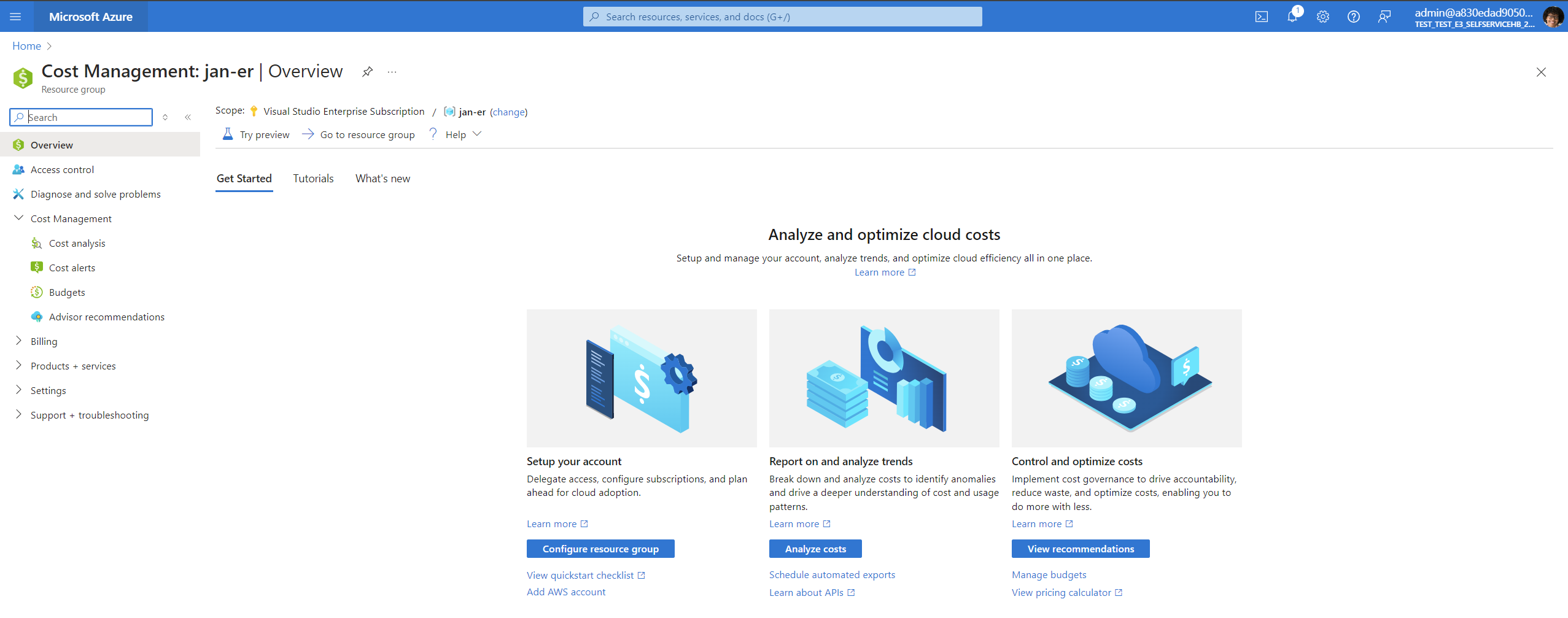
サブスクリプションを選択する
- [コスト管理と課金] セクションに、サブスクリプションの一覧が表示されます。
- 課金の詳細を表示するサブスクリプションを選択します。
課金の概要を表示する
- サブスクリプションを選択すると、[概要] ページに移動します。
- ここでは、現在の支出、予測コスト、支出の異常など、コストの概要を確認できます。
アクセス コスト分析
- 詳細なビューについては、[コスト管理] セクションの [コスト分析] を選択します。
- [コスト分析] ページでは、日付範囲をカスタマイズして、特定の期間のコストを表示できます。
- フィルターを使用して、タグ (アプリ ID、テナント ID、またはコンテナーの種類 ID) によってコストを分割します。 フィルターは、メートル、リソースなどで設定することもできます。サポートされている従量課金制メーターの詳細については、 SharePoint Embedded メーターに関する記事を参照してください。
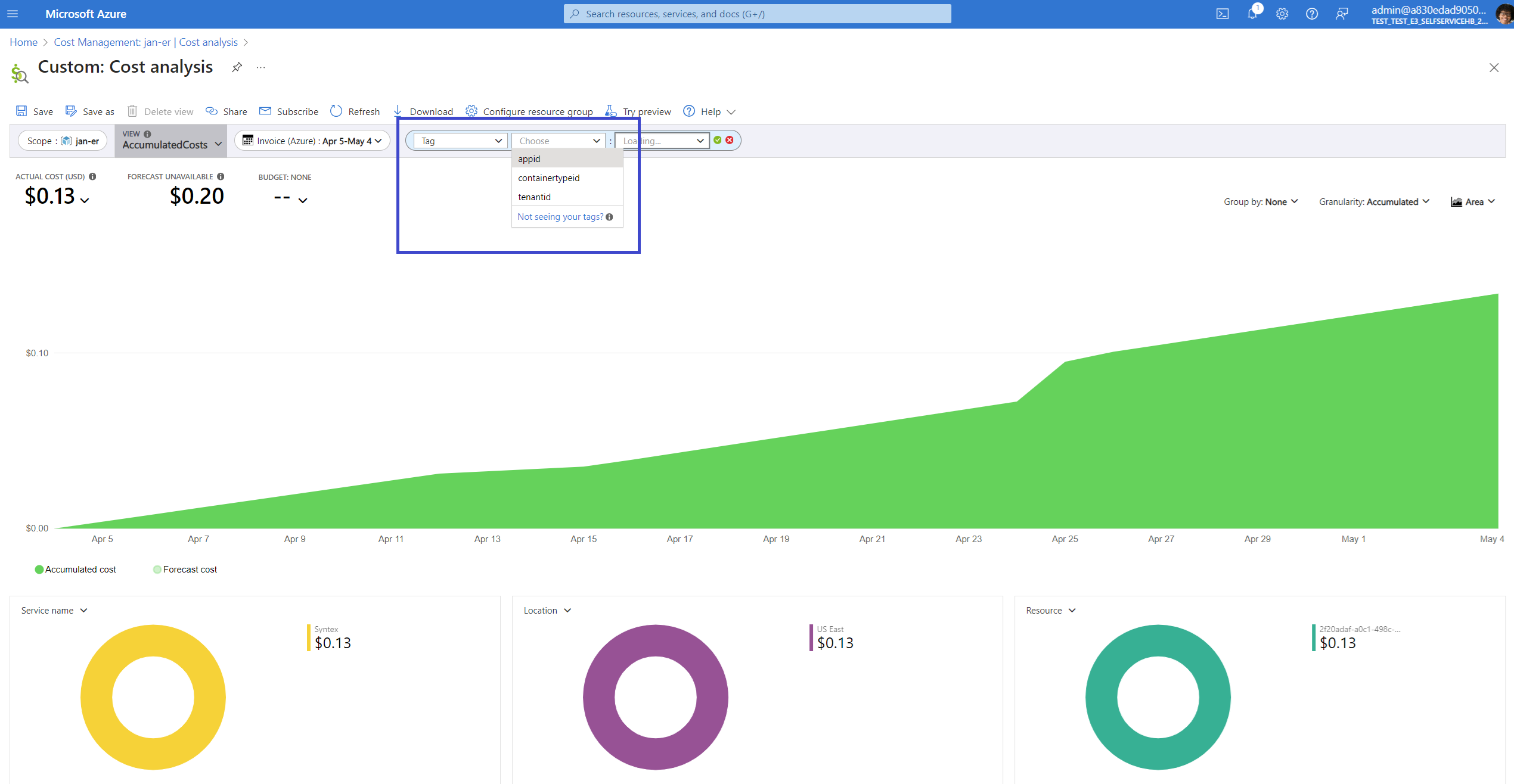
請求書のダウンロード
- 請求書をダウンロードするには、[課金] の [請求書] セクションに移動します。
- ここでは、任意の請求期間の請求請求書を表示およびダウンロードできます。
予算とアラートを設定する
支出をより適切に管理するために、予算とアラートを設定できます。
[コスト管理] セクションで [予算] を選択します。
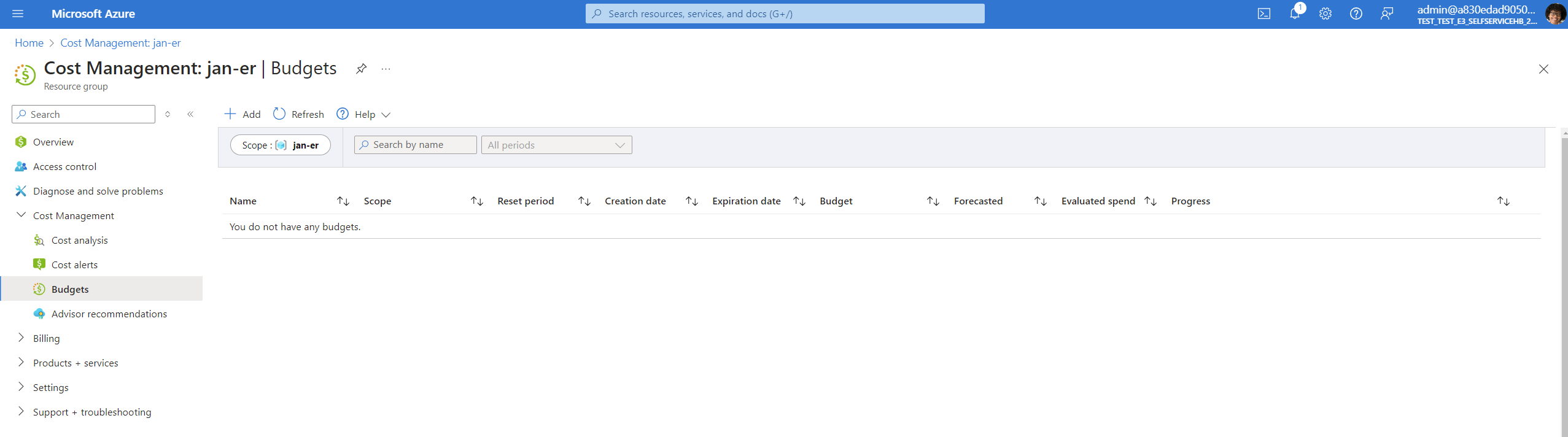
金額と期間を指定して、新しい予算をCreateします。
支出が予算に近づくか、予算を超えたときに通知するアラートを設定します。